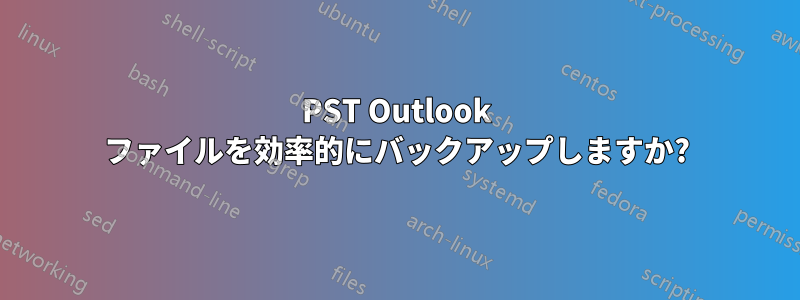
背景:
POP3 を使用して Gmail アカウントに接続された Microsoft Office Outlook 2010 を使用しています。
企業環境では、電子メールのサイズは毎日増加します。私の職場では、Outlook のサイズが 40 GB の人もいます。
バックアップ用のプログラム(GIT、BUP、Bacula など)に関係なく、バイナリ ファイルが変更された場合は、ファイルを再度完全にコピーする必要があります。
Outlook にはメッセージを「アーカイブ」する機能があり、x 日ごとに実行して特定の時間より古いメッセージをアーカイブするように設定できます。アーカイブのこの機能を使用すると、メインの PST のサイズを小さくすることができますが、アーカイブを実行すると、関連する PST が変更され (archive.pst)、メインの PST のサイズが archive.pst に変換されるため、問題は依然として残ります。
Outlook を複数の PST に分割し、最適なバックアップのために小さな PST ファイルで変更を取得するように設定するにはどうすればよいですか?
Outlook で Apache HTTPD サーバーのログのスタイルを実装する例: access_log access_log.1 access_log.2 access_log.3 access_log.4
答え1
Exchange サーバーまたはメインの受信トレイからメールを 1 つのアーカイブ ファイルにのみ取り出す「通常の」自動アーカイブに加えて、日付ごとに手動でアーカイブ (ファイル > アーカイブ) します (例: 3 学期ごとに 1 つの PST)。これにより、これらの PST はまったく変更されなくなり、必要ない場合は古い PST を開かなくても済みます。Outlook 2007 または 2010 にはこれを実行する組み込み機能がないため、おそらくマクロを作成できます。
見るこのMicrosoftサポート記事(Outlook 2010 にも同様に適用されます):
Outlook には、.pst ファイルを複数の .pst ファイルに分割する組み込み機能がありません。そのため、大きな .pst ファイルを分割するには、次の手順のいずれかを使用する必要があります。
- 使用アーカイブアイテムを新しい .pst ファイルに移動する機能
- これを行うには、次の手順に従ってください。Outlookのナビゲーションウィンドウで.pstファイルを選択します。ファイルメニュー、2007を使用している場合はクリックアーカイブ; 2010を使用している場合はクリッククリーンアップツール、 それからアーカイブ...。 の中にアーカイブダイアログボックスで、クリックして選択しますこのフォルダとすべてのサブフォルダをアーカイブするチェックボックスをオンにして、リストからフォルダをクリックします。アーカイブアイテムの古い順ドロップダウンボックスで日付をクリックします。ブラウズ、新しい.pstファイルのパスとファイル名を指定して、わかりました。
注記新しい.pstファイルは、メールフォルダリストとして アーカイブフォルダこの.pstファイルの表示名を変更する場合は、次の手順に従います。右クリックしてアーカイブフォルダをクリックし、 プロパティ。 の中にアーカイブフォルダのプロパティダイアログボックスで、 高度な。 の中に個人用フォルダダイアログボックスで、名前ボックスをクリックしますわかりました2 回クリックして Outlook に戻ります。
- 使用フォルダへ移動アイテムを新しい .pst ファイルに移動する機能。
- これを行うには、次の手順に従います。ファイルメニュー、ポイント新しいをクリックし、 Outlook データ ファイル。 の中に新しい Outlook データ ファイルダイアログボックスで、 Office Outlook 個人用フォルダー ファイル(.pst)をクリックし、わかりました新しい.pstファイルのパスとファイル名を指定します。Microsoft 個人用フォルダを作成するダイアログボックスで、.pstファイルの表示名を指定します。名前ボックス。これはOutlookで使用される名前です。メールフォルダリスト。新しい.pstファイルに移動するアイテムが含まれているフォルダで、移動するアイテムを1つ以上クリックします。編集メニューをクリックフォルダへ移動。 の中にアイテムを移動するダイアログボックスで、新しい。 の中に新しいフォルダを作成ダイアログボックスで、新しいフォルダの名前を入力します。名前ボックス。フォルダを配置する場所を選択しますをクリックし、新しい.pstファイルをクリックして、わかりました。 の中にアイテムを移動するダイアログボックスで、新しい.pstファイル内の新しいフォルダが選択されていることを確認し、わかりました。
答え2
電子メール メッセージのバックアップを maildir 形式 (メッセージごとに 1 つの個別ファイル) で作成することをお勧めします。
単一ファイルである理由:
- 移動、コピー、同期が簡単です。
- 新しいメッセージのみをバックアップする必要があります。
- ファイルを大きなモノリシックファイル(mbox、pst、db、dbx)に保存する場合と比べて、ファイルが破損する可能性は最小限に抑えられます。
- Windowsエクスプローラーのみを使用して管理できます
メッセージ抽出Outlook からメッセージをエクスポートし、オプションの ZIP 圧縮を使用して単一のファイルとして保存できます。必要に応じて、保存したファイルを Outlook または別の電子メール クライアントにエクスポートできます。
http://www.maildev.com/msgextract/
(免責事項、私はMsgExtractの著者です)


